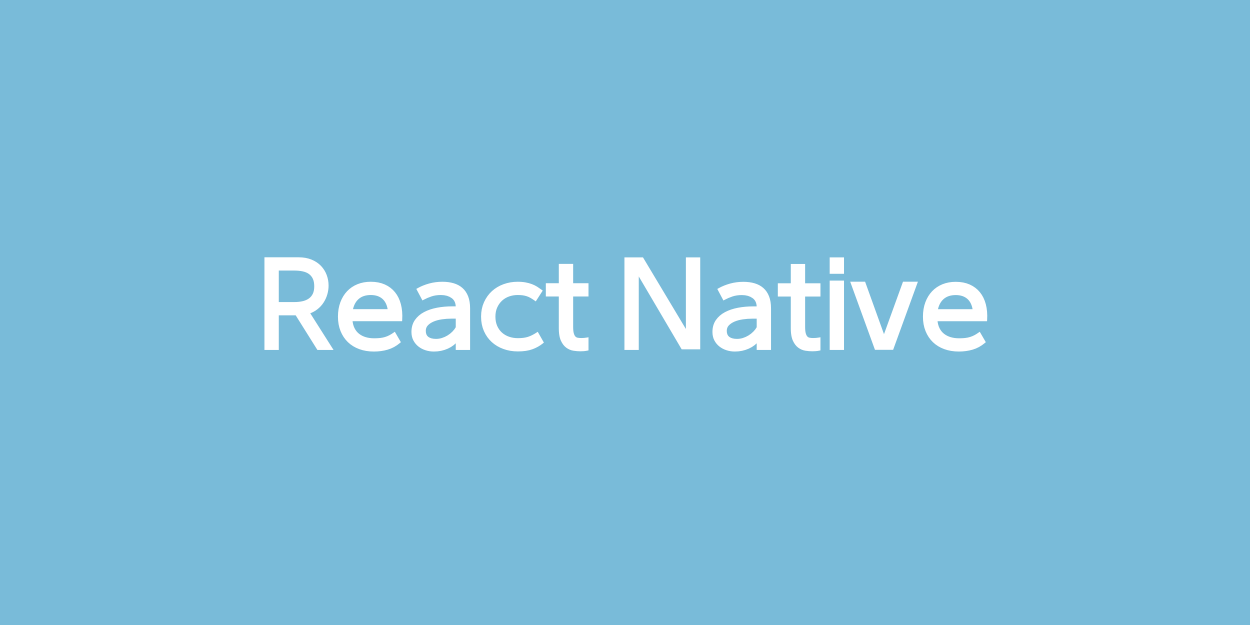
파이어베이스 세팅을 마쳤으니 본격적으로 Cloud Messaging(이하 클라우드 메세징) 기능을 구현할 것이다.
라이브러리 설치하기
파이어베이스 클라우드 메세징을 사용하기 위해서는 @react-native-firebase/messaging 라이브러리를 설치해주어야 하며, iOS의 경우 pod install까지 해주어야 한다.
npm install @react-native-firebase/messaging
cd ios/ && pod install추가적인 iOS 세팅하기
iOS에서 클라우드 메세징을 사용하기 위해서는 추가적인 세팅이 필요하다.
1. Apple Developer Account가 있어야 한다.
2. 물리적 디바이스가 있어야 한다.
- 파이어베이스 클라우드 메세징은 Apple Push Notification service(APNs) 와 통합되어 있다.
- 그러나 APNs는 오직 물리적 디바이스에서만 작동한다.
앱 설정하기
디바이스에서 메세지를 받기 위해서는 Xcode에서 명시적으로 "Push Notifications"와 "Background Modes"를 설정해주어야 한다.
1. Singing & Capabilities 탭으로 이동한다.
2. +Capability에서 "Push Notifications"을 검색하고 추가한다.
3. +Capability에서 "Background Modes"을 검색하고 추가한다.
* Background Modes의 Modes에서 "Background Fetch"와 "Remote notifications"를 선택한다.
APNs와 FCM을 연결하기
-
Apple Developer의
Certificates, Identifiers & Profiles으로 접속한다. -
Keys 탭에서 새로운 키를 추가한다.
-
이름은
FirebaseConsoleAPNs라고 정한다.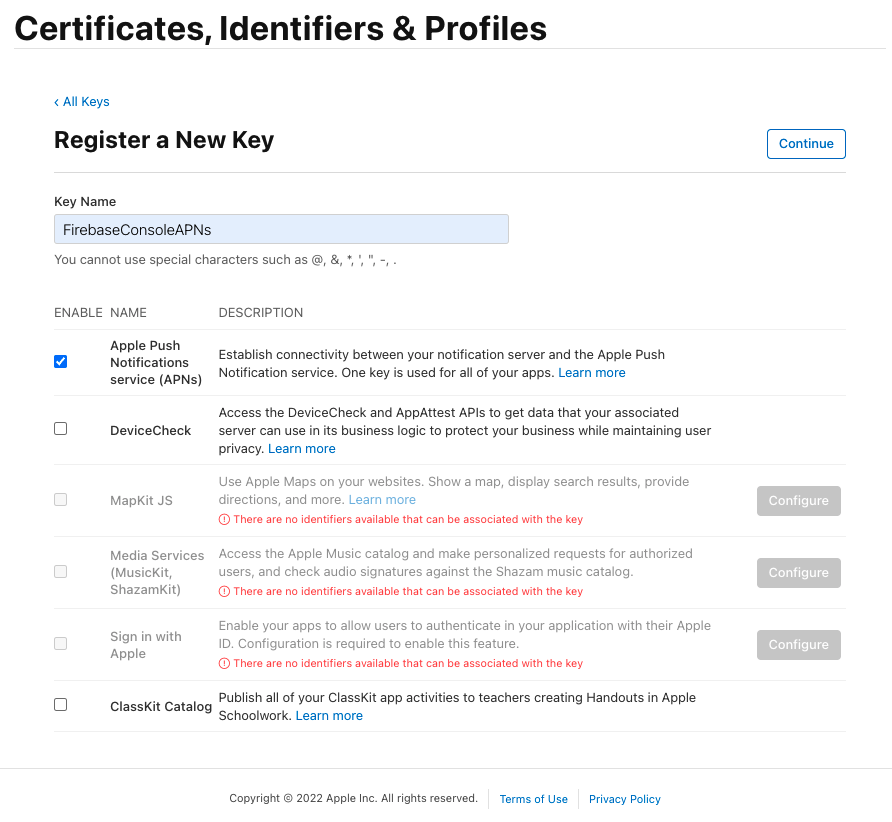
-
Key ID를 복사하고 파일을 다운로드한다. 파일은 한번 다운받으면 다시는 다운받을 수 없다.
-
-
파이어베이스 콘솔의 "Project settings", "Cloud Messaging" 탭에서 다운로드한 파일과 "Key ID"를 등록한다.
-
다시 애플 디밸로퍼로 넘어와서 Identifiers에 새로운 App ID를 추가한다.
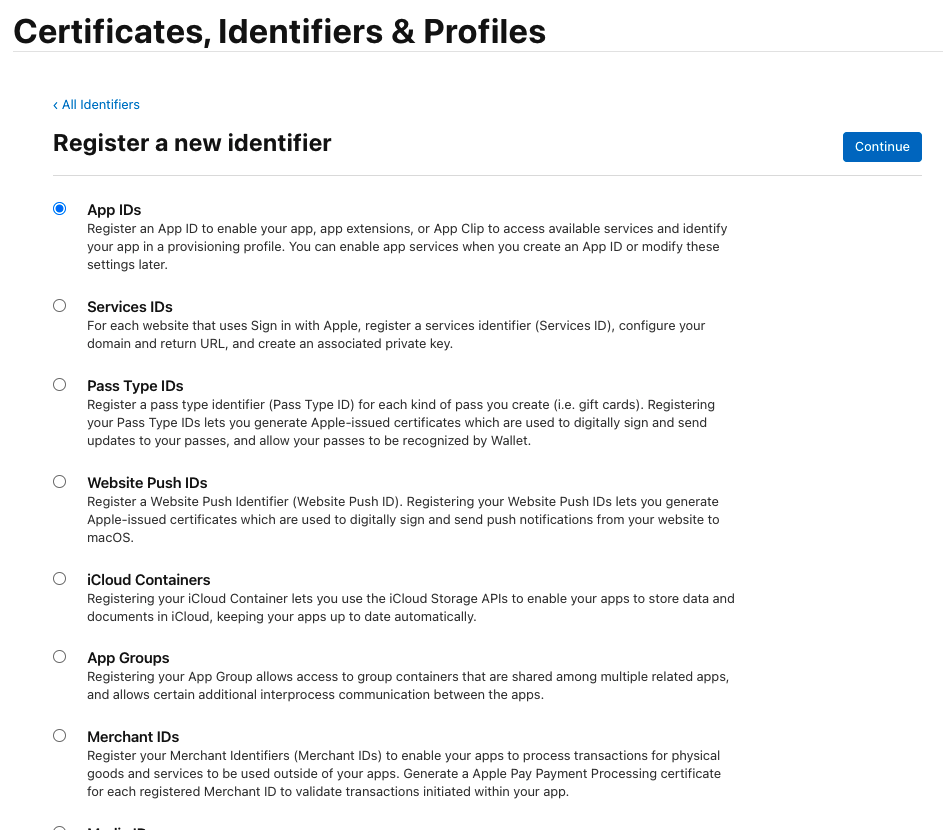
- 다음 장에서 Bundle ID를 복사해넣고 "Push Notification"을 설정한다.
-
Provisioning profile 를 추가해야 한다.
- 이는 Apple과 앱이 암호화된 통신을 할 수 있도록 해준다.
- 클라우드 메세징은 물리적인 디바이스에서만 할 수 있기 때문에 Provisioning profile이 실제로 물리적인 디바이스에 설치된 것인지 확인해주게 된다.
- Provisioning Profile을 생성하기 위해서는 Apple Developer Certificates를 등록해야 한다.
-
Xcode에서 "Singing&Capabilities" 탭에서 Team을 지정하면 마무리된다.
다음에는 React Native 중 iOS에서 알림권한 요청에 대해서 다룰 것이다.
👉 [FCM: 3편]iOS 알림권한
